‘교환 관리’ 메뉴에서는 교환과 관련된 주문 건을 처리할 수 있습니다. 카카오스타일에서는 동일 상품 간의 ‘옵션’을 변경하는 경우에만 교환으로 정의하고 있으며, 다른 상품으로의 교환은 시스템상 제공하지 않으므로, 반품 후 재주문으로 안내 바랍니다.
경로 : 파트너센터 > 주문 배송 관리 > 교환 관리
목표
- 반품 주문건 발생 시, 파트너센터에서 반품 접수 처리를 진행할 수 있습니다.
- 바로 반품 완료 처리가 불가한 경우, '반품 보류 설정' 기능을 적절히 활용할 수 있다.
🔗 이런 내용을 알 수 있어요.
목차
00:00 교환 처리 방법
00:20 교환 전 상품 처리하기
02:49 교환 후 상품 처리하기
04:01 자주 묻는 질문
1. [교환 요청] 상태 알아보기
01) 교환 접수 처리하기

- [교환 요청] 상태에서는 ‘교환 접수 및 교환 거부 처리’를 할 수 있습니다.
- 교환 접수할 주문건을 선택 후 ‘교환 접수’ 버튼을 클릭합니다.
- 해당 버튼 클릭 시 노출되는 팝업창에서 교환 요청 내용/ 교환 요청 사유/ 귀책 사유에 따른 교환 비용 확인 후 교환 수락 처리합니다.
- 교환 시, ‘교환 옵션변동액, 교환 배송비, 총 교환 비용, 총 환불 비용’이 발생할 수 있습니다.
- '교환 옵션 변동액'이란, 교환 요청 된 상품의 추가 금액을 의미합니다.
- '교환 배송비'란, 반품수거 배송비와 초도 배송비를 의미합니다. (왕복 배송비와 동일 개념)
- '총 교환 비용'이란, 구매자가 판매자에게 지급해야하는 교환 시 발생하는 비용 차액입니다.
- '총 환불 비용'이란, 판매자가 구매자에게 지급해야하는, 교환 시 발생하는 비용 차액입니다.
⚠️ 유의사항
- 현재 교환 시 별도의 금액 차감이 불가하므로, 교환 시 발생하는 비용은 판매자와 구매자 간 개별적으로 처리해야 합니다.
- 옵션 변경으로 인해 추가 금액이 발생하는 경우에도, 배송비 항목과 동일하게 판매자와 구매자 간의 개별적으로 비용 처리를 해야 하므로 유의하여 주시기 바랍니다.
- 이렇게 접수된 주문건은 [교환수거중] 상태로 이동됩니다.
- 교환 접수 시 굿스플로를 사용 중인 스토어의 경우 택배사로 상품 수거 요청이 자동 전달되며, 굿스플로 미사용 스토어의 경우 판매자가 직접 택배사에 수거 접수를 진행해야 합니다.
02) 교환 거부 처리하기
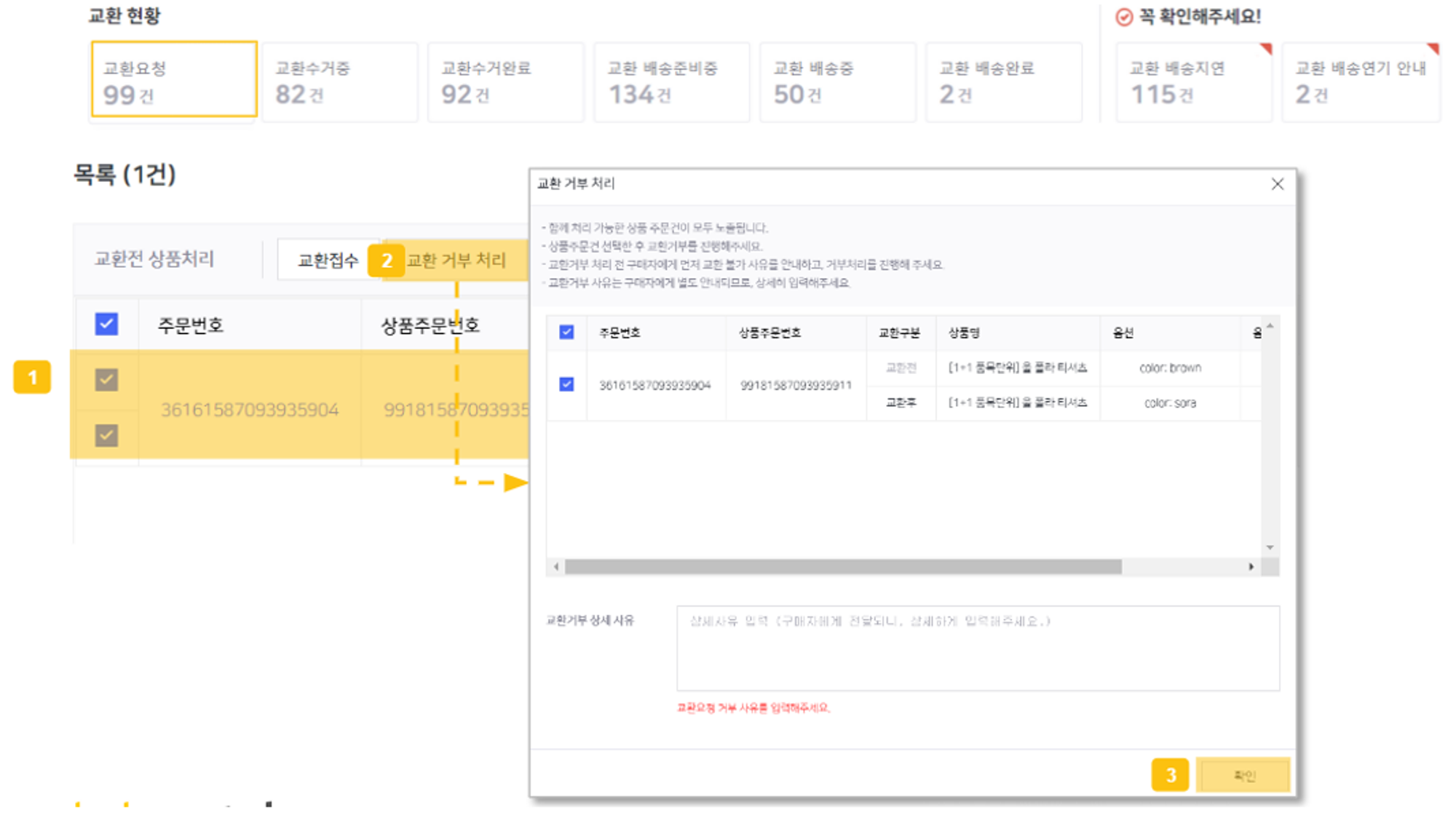
- 교환 거부 처리할 주문건을 선택 후 ‘교환 거부 처리’ 버튼을 클릭합니다.
- 교환 거부 상세 사유를 입력 후 확인 버튼을 클릭 시, 해당 주문 건은 직전의 배송 상태인 [배송중] 또는 [배송 완료] 상태로 이동됩니다.
2. [교환 수거중] 상태 알아보기
01) 교환 수거 완료 처리하기
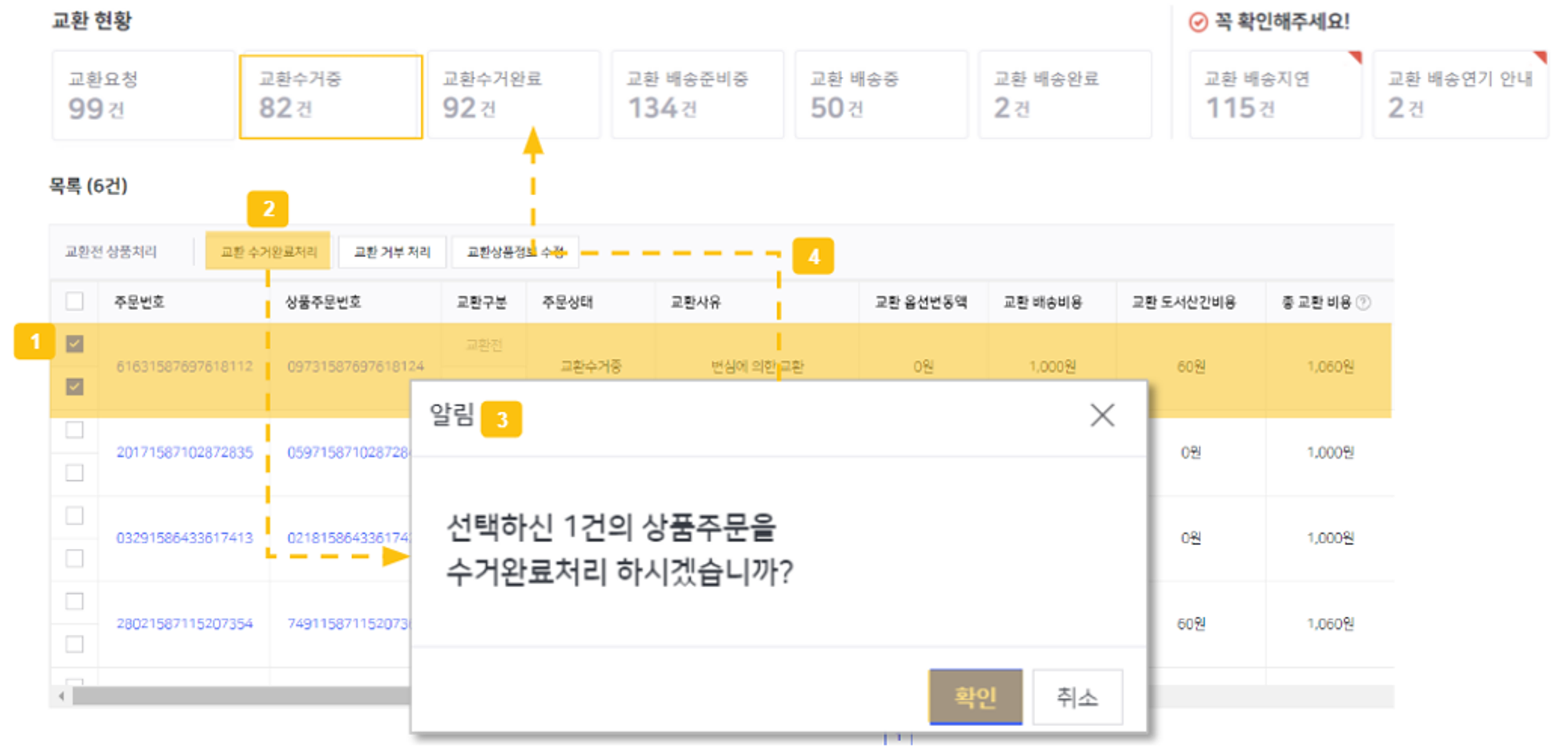
- [교환 수거중] 상태에서는 ‘교환 수거 완료 처리, 교환 거부 처리, 교환 상품 정보 수정’을 할 수 있습니다.
- 교환 수거 완료 처리할 주문 건을 선택한 후 ‘교환 수거 완료 처리’ 버튼을 클릭합니다.
- 교환 수거 완료 처리된 상품은 [교환 수거 완료] 상태로 이동됩니다.
02) 교환 거부 처리하기
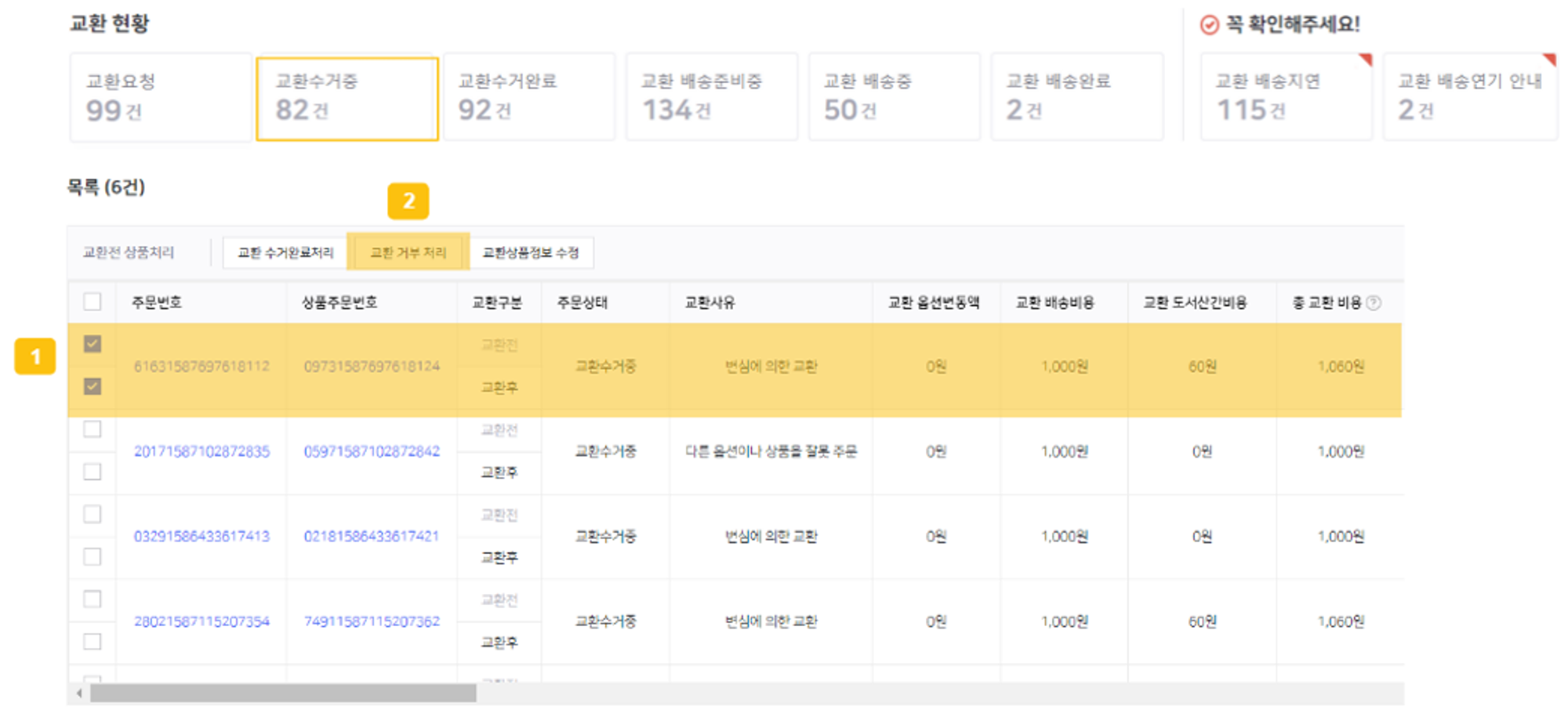
- 교환 거부 처리할 주문 건을 선택 후 ‘교환 거부 처리’ 버튼을 클릭합니다.
- 교환 거부 상세 사유를 입력 후 확인 버튼을 클릭 시, 해당 주문 건은 직전의 배송 상태인 [배송중] 또는 [배송 완료] 상태로 이동됩니다.
03) 교환 상품 정보 수정
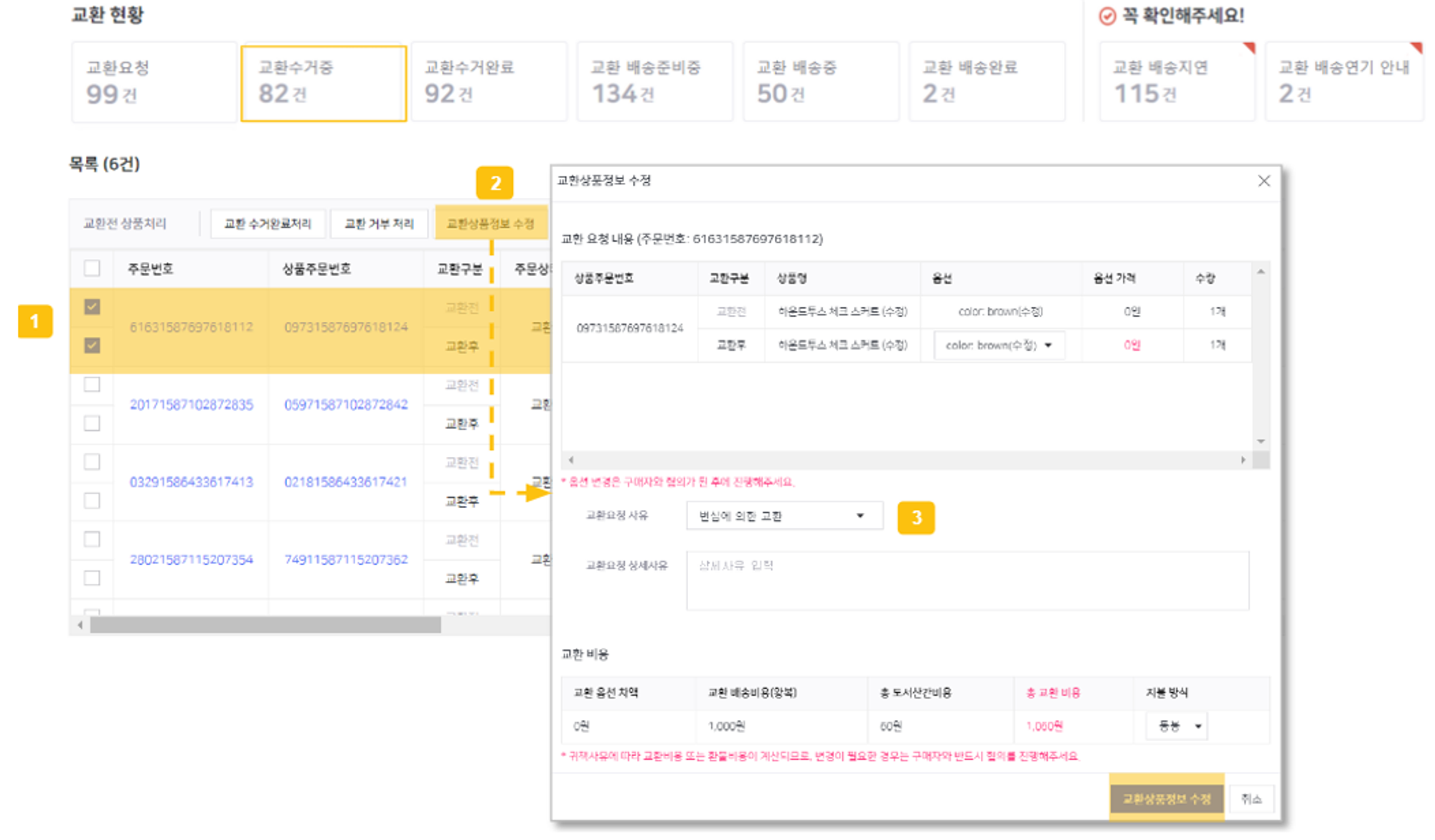
- 교환 상품 정보에는 ‘교환 요청 내용/ 교환 요청 사유/ 교환 비용’이 해당하며, 교환 옵션, 귀책 사유, 지불 방법(동봉 or 송금)을 변경할 수 있습니다.
3. [교환 수거 완료] 상태 알아보기
01) 교환 수거 완료 확정 처리하기
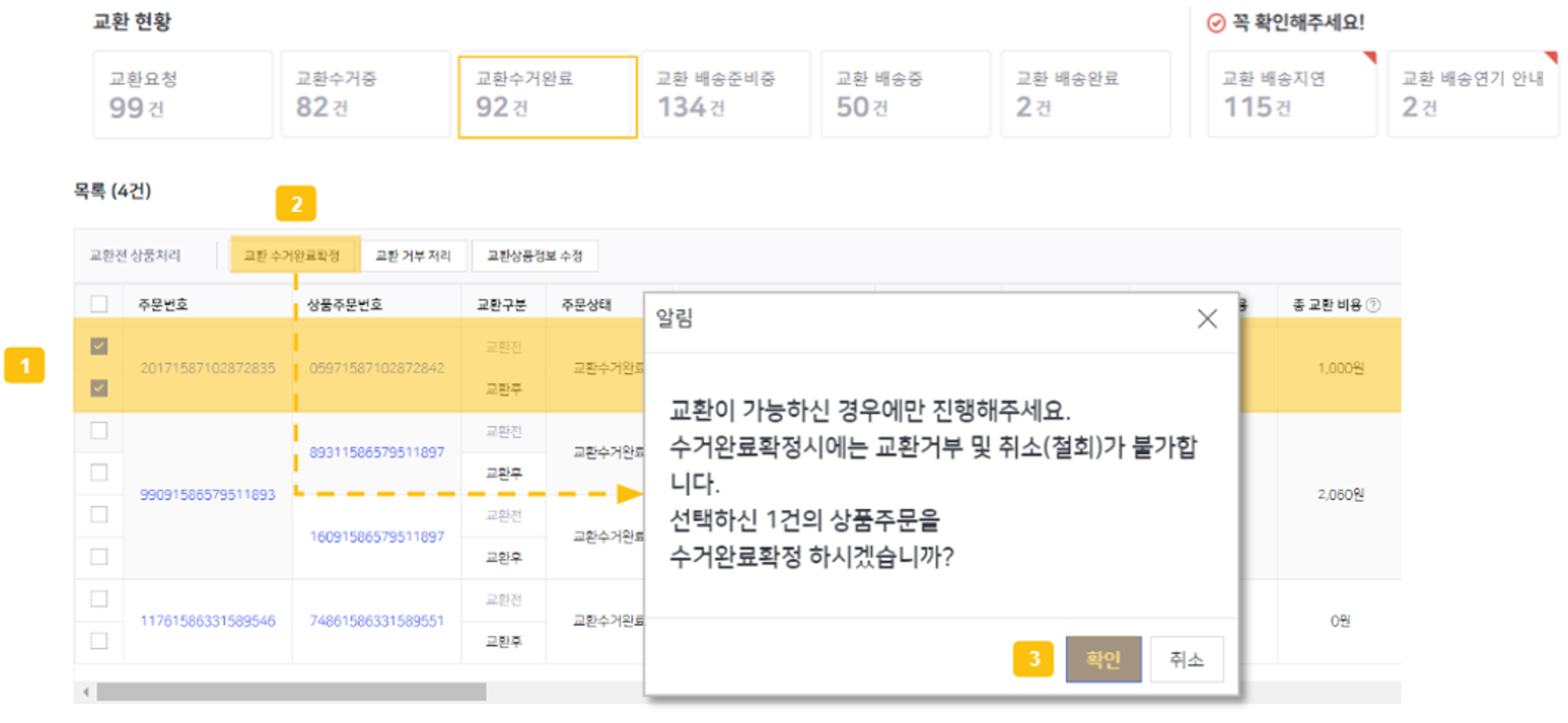
- [교환 수거 완료] 상태에서는 ‘교환 수거 완료 확정/ 교환 거부 처리/ 교환 상품 정보 수정’을 할 수 있습니다.
- 교환 수거 완료 확정할 주문 건을 선택한 후 확인 버튼을 클릭합니다.
- 교환 수거 완료를 확정한 주문 건은 [교환 배송 준비중] 상태로 이동하며, 확정 시 ‘교환 거부 및 교환 취소’는 불가합니다.
2) 교환 거부 처리하기
‘교환 수거중> 교환 거부 처리하기’ 방법과 동일합니다.
3) 교환 상품 정보 수정하기
‘교환 수거중> 교환 상품 정보 수정하기’ 방법과 동일합니다.
4. [교환 배송 준비중] 상태 알아보기
1) 교환 배송중 처리하기
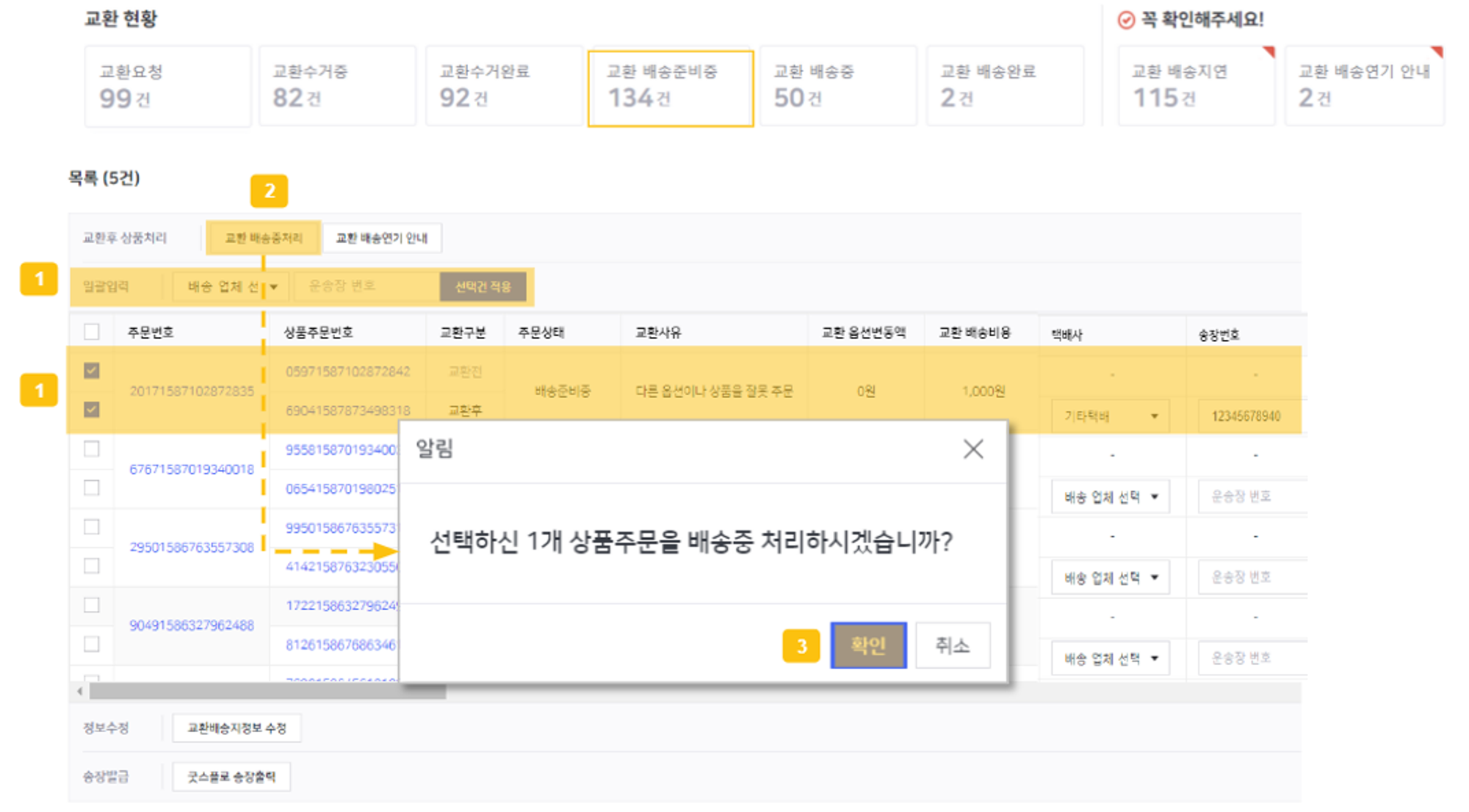
- [교환 배송 준비중] 상태에서는 ‘교환 배송지 정보 수정 및 교환 배송중, 교환 배송 연기 안내’ 처리를 할 수 있습니다.
- 교환 배송 중 처리할 주문 건을 선택한 후 ‘교환 배송중 처리’ 버튼을 클릭합니다.
- 이때, 주문 건마다 ‘택배사 및 운송장 번호’를 개별 입력 또는 일괄 입력을 필수로 진행하셔야 합니다.
- 해당 주문 건은 [교환 배송중] 상태로 이동됩니다.
2) 교환 배송 연기 안내하기
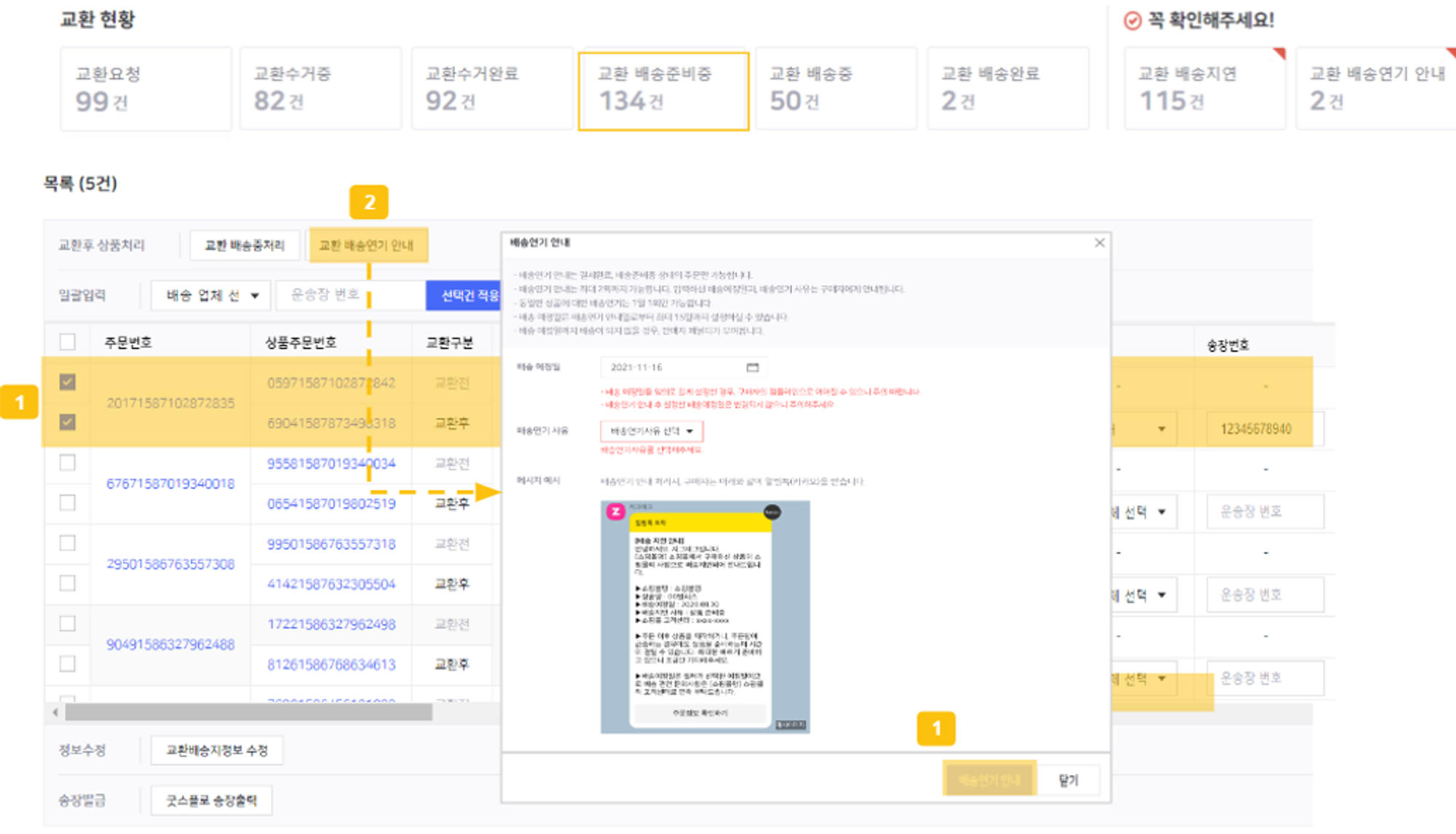
- 어떠한 사유로 인해 상품을 바로 배송할 수 없는 경우, 반드시 ‘교환 배송 연기’ 안내를 진행해 주시기를 바랍니다. 교환 배송 연기 안내가 되지 않은 채 배송이 지연되는 경우 [교환 배송지연] 상태로 이동되며, 해당 상태로 이동 시 페널티가 부과됩니다.
- 배송 연기는 최대 2회까지 가능하며, 연기 안내 시 구매자에게 알림톡이 발송됩니다.
- 배송 연기 시의 ‘배송 예정일’은 배송 연기 안내일로부터 최대 15일까지 설정할 수 있으며, 해당 배송 예정일까지 상품이 배송되지 않을 경우 페널티가 부과됩니다.
- 교환 배송 연기 안내가 완료된 상품은 [교환 배송연기 안내] 상태로 이동됩니다.
5. [교환 배송중] 및 [교환 배송 완료] 상태 알아보기
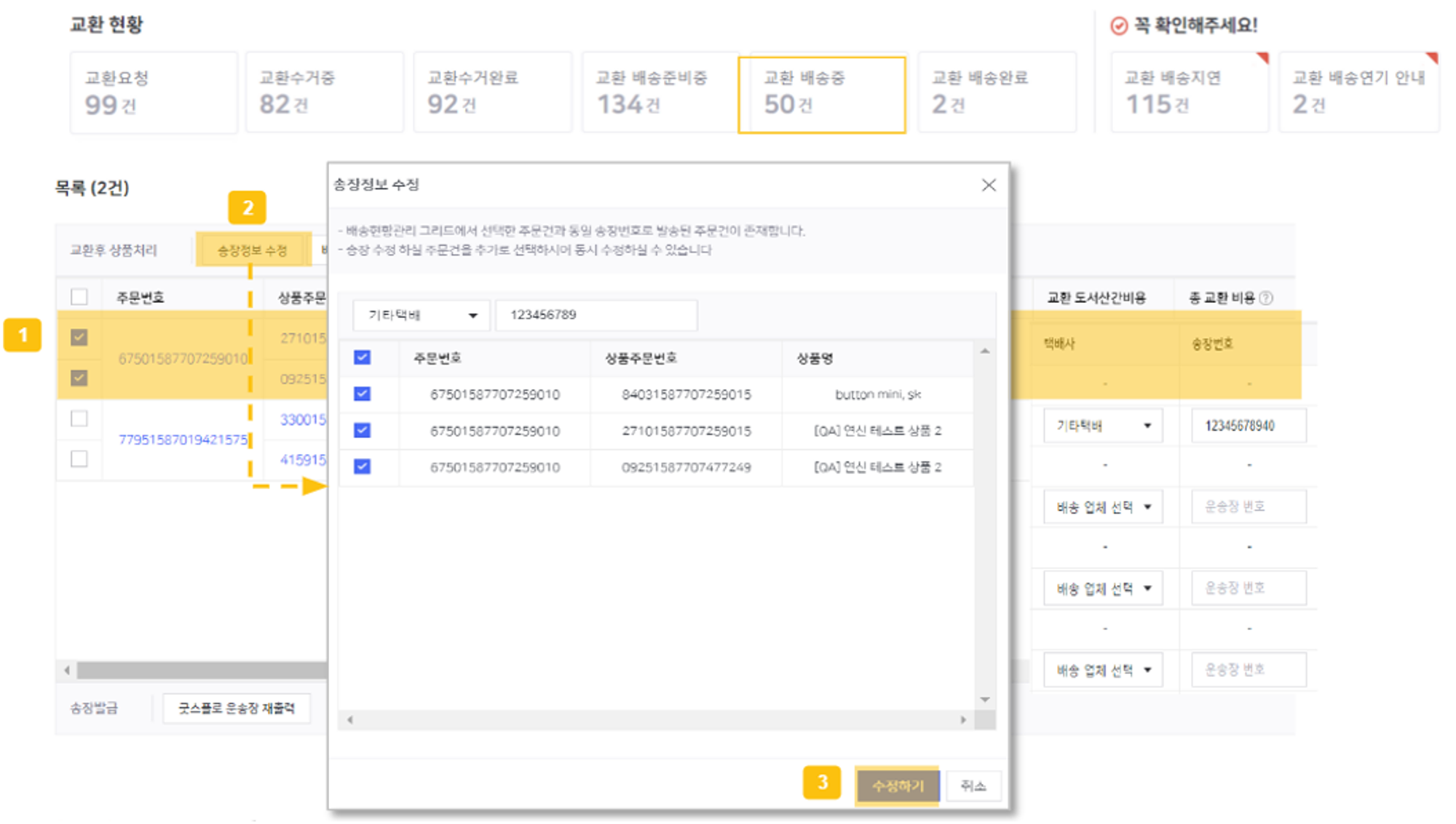
- [교환 배송중] 상태에서는 ‘송장 정보 수정’ 처리가 가능합니다.
- 송장 정보 수정할 주문 건을 선택한 후, ‘택배사 & 송장 번호’ 정보를 수정합니다.
- 수정된 정보로 굿스플로 운송장 재출력 가능합니다.
- [교환 배송 완료] 상태에서는 최종 교환 배송이 완료된 주문 건을 확인할 수 있습니다.